обзор популярного фоторедактора для андроид
У пользователей мобильных устройств часто возникает потребность в редактировании фотоснимков. Это позволяет придать им яркости, добавить эффекты или сделать фотомонтаж. До недавнего времени все пользовались фоторедакторами с ограниченным функционалом. Это не позволяло добиться желаемого эффекта. Качественную обработку можно было произвести только с помощью персонального компьютера. Но время не стоит на месте. Специально для любителей идеальных снимков был создан фотошоп на андроид.

Программа представляет собой мощный инструмент для обработки фотографий. С его помощью можно изменить снимок до неузнаваемости или устранить имеющиеся дефекты. При этом, приложение не требует обязательного подключения к интернету.
Рассмотрим подробнее его возможности и особенности использования.
Содержание статьи
Системные требования Photoshop
Разработчиками указано, что для Фотошопа подойдет устройство под управлением системы андроид 3.1 и выше. Помимо этого, понадобится около пятидесяти мегабайт свободной памяти. Не смотря на столь скромные заявления, программа запускается не на всех гаджетах.
Возможно Фотошоп запустится на устройстве с версией андроид 3.1 и 500 Мб оперативной памяти. Но рассчитывать на плодотворную работу при таких параметрах вашего устройства точно не стоит. По наблюдениям пользователей, для корректной работы понадобится:
- андроид версии 4.0 и выше;
- дисплей с диагональю от 4-х дюймов;
- процессор средней мощности;
- один гигабайт оперативной памяти.
При этом придется закрыть все остальные приложения, которые могут потреблять ресурсы устройства. Это не удивительно, так как даже не все персональные компьютеры способны обеспечить достойную работу данного софта.
Возможности фоторедактора
Данное приложение максимально повторяет функционал полноценной версии для ПК. На данный момент это самый мощный редактор фотографий, объединяющий в себе ряд функций:
- выпрямление;
- удаление эффекта красных глаз;
- наложение слоев;
- размытие фона;
- добавление резкости;
- корректировка цвета, четкости, яркости;
- применение фильтров;
- добавление текстов и многое другое.
Несмотря на все достоинства, программа имеет один значительный недостаток. Она способна обрабатывать фотографии, разрешением не более 1600*1600 пикселей. Таким образом, Фотошоп на андроид не сможет корректировать снимки, сделанные на профессиональную камеру. Даже многие среднестатистические смартфоны делают снимки большего разрешения. Выйти из ситуации можно только одним способом. Изменить разрешение изображения другой программой и только после этого использовать Фотошоп.
Начало работы в Фотошоп
Приложение можно без труда найти на просторах интернета и скачать на свой андроид. После первого запуска, на экране появятся две вкладки: начать урок и начать проект.
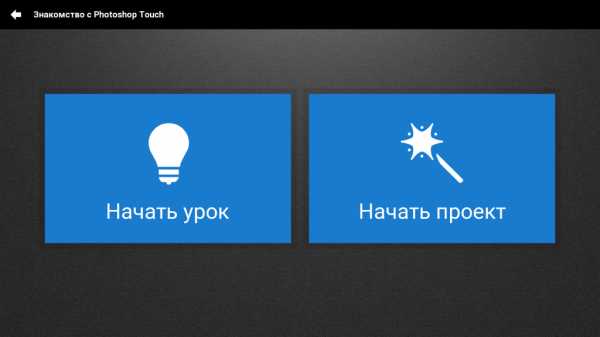
Если пользователь никогда раньше не сталкивался с фотошопом, тогда рекомендуется пройти урок. Это помогает разобраться с основными функциями и уверенно пользоваться приложением. Каждый урок выполнен в виде презентации. Пользователю предлагается поэтапно нажимать необходимые кнопки и наглядно видеть результат. Таким образом, за один час можно пройти полное обучение.

После того, как освоите азы приложения, можно приступать к работе. Для этого переходим по вкладке «начать проект». Далее на экране появляется полный перечень папок, содержащих фотографии и изображения. Переходя по папкам, выбираем снимок для дальнейшей обработки. Кроме того, имеется возможность выбрать рисунок из Google аккаунта и Facebook. При желании, можно сделать снимок прямо из Фотошопа и начать работу над ним. Все выполнено предельно лаконично, поэтому по интерфейсу нареканий нет.
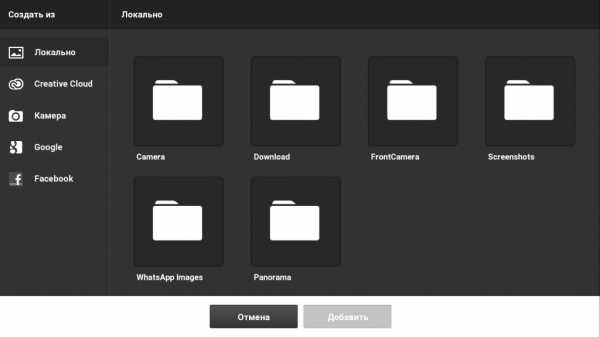
Размытие фона
Для того, чтобы размыть задний фон, нужно выбрать инструмент «Волшебная палочка». После этого аккуратно обводим границы объекта. Это необходимо, чтобы обозначить задний фон.
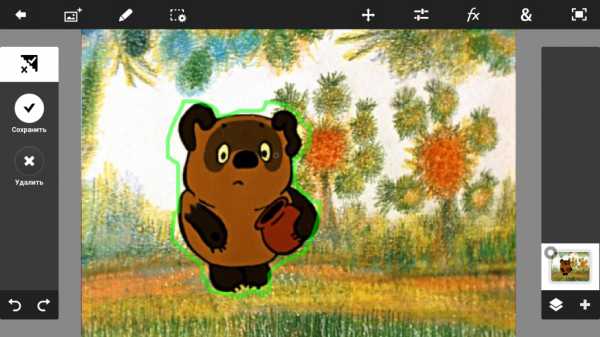
Затем нам нужно преобразовать выделенное пространство. Данная функция находится в верхней части экрана. Когда границы объекта будут четко обозначены, нажимаем на клавишу Fx и выбираем эффект размытия.
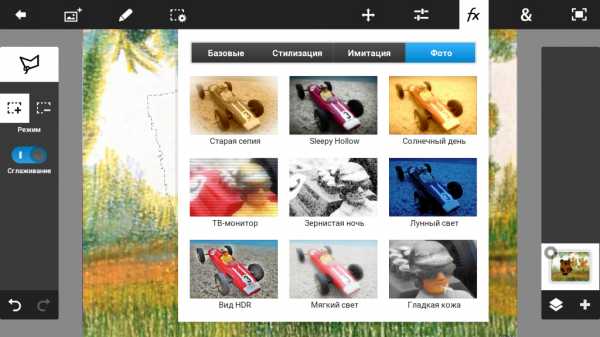
Результат будет полностью соответствовать выбранному эффекту. Главное во всей процедуре, это аккуратно выделить границы. Сделать это пальцем достаточно сложно, нужна определенная сноровка. Также необходима большая диагональ экрана. По этой причине, приложение в большинстве случаев используется на планшетах.
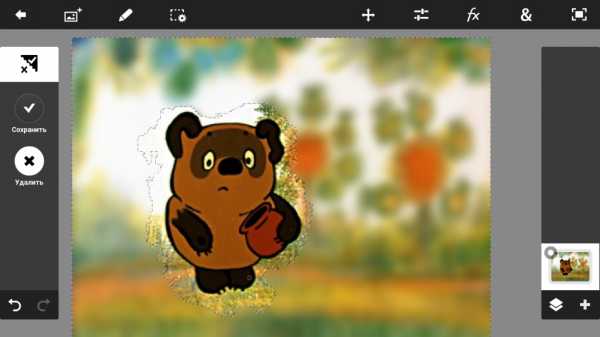
Размыть задний фон можно и более простым способом. Достаточно выбрать в панели инструментов элемент в виде пальца. Далее водим пальцем по той части изображения, которая должна быть размытой. Метод простой, но менее эффективный, так как не имеет дополнительных эффектов и настроек.

Коррекция изображения в Фотошоп
Одной из главных и простых функций Фотошопа является изменение цвета и применение различных фильтров. Для этого есть специальная кнопка в верхней части экрана в виде бегунков. Раскрыв меню, пользователю предлагаются следующие варианты корректировки:
- инверсия;
- автофиксация;
- насыщенность;
- замена цвета;
- уменьшение шумов;
- температура;
- яркость и контрастность;
- эффект черно-белого фото.
Каждый из перечисленных пунктов имеет свои настройки. К примеру, можно отрегулировать яркость и контрастность в диапазоне от 0 до 100.
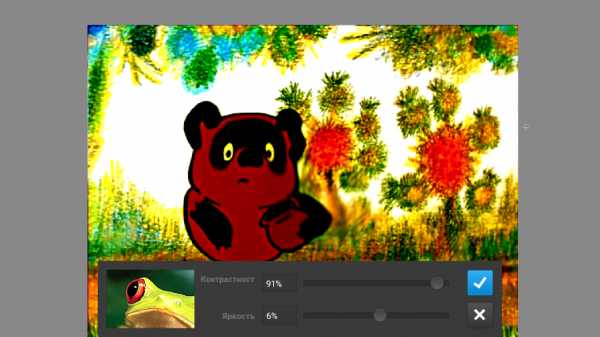
Добавление текста к изображению
Иногда пользователю необходимо добавить к изображению текст. Например, чтобы сделать открытку и отправить ее своим друзьям. Фотошоп на андроид позволяет это сделать за считанные минуты. На панели инструментов нужно нажать соответствующую кнопку в верхней панели управления.

Прозрачную рамку с текстом можно перемещать по всему изображению и расположить в нужном месте. В арсенале пользователя несколько десятков шрифтов, любой цвет текста и тонкая настройка размера. Перед тем, как нажать галочку, нужно все перепроверить. В дальнейшем изменить текст будет невозможно.

Слои
Одной из самых приоритетных возможностей Фотошопа, является наложение слоев. Они состоят из определенных конструкций и могут быть наложены друг на друга. Можно объединить несколько изображений, наложить сверху текст и в итоге создать интересную композицию.

Блики
Данная функция способна оживить даже самую скучную фотографию. Имеется возможность изменить стиль бликов и произвести точную настройку направления солнечных лучей. Помимо этого, редактируется масштаб бликов и их интенсивность. Это позволяет создать эффект солнечной погоды и придать индивидуальности фотоснимку.

Деформация
Благодаря этой функции можно изменить форму объекта, подкорректировать сделанный снимок. Многие используют эту возможность для создания смешных карикатур и забавных изображений. Каждый может использовать этот функционал по своему усмотрению, для разных целей.

Поворот и размер
Поворот изображения осуществляется путем нажатия двух кнопок. Можно осуществить поворот в любую сторону или сделать зеркальное отображение. Размер картинки меняется как по ширине, так и по высоте. Имеется возможность задать размер с точностью до одного пикселя.
Стандартные функции Фотошоп
Как и большинство современных редакторов, Фотошоп на андроид оснащен кистью, распылителем, ластиком и так далее. Кисть регулируется по размеру и жесткости. Размер корректируется вплоть до пикселя. Это позволяет наносить краску тонкой линией, не задевая лишних участков.
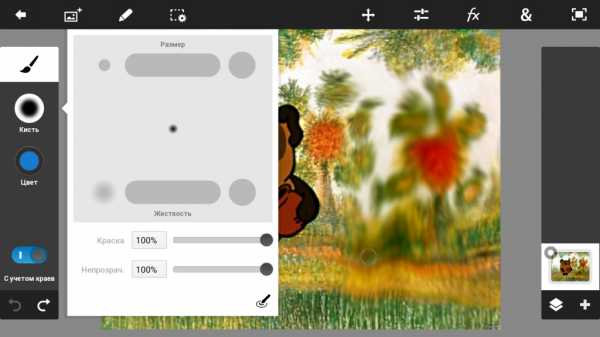
Достоинства приложения
Фотошоп имеет ряд неоспоримых преимуществ перед конкурентами. Среди положительных моментов стоит отметить:
- Встроенный Creative Cloud. Это облачное хранилище позволяет хранить все свои изображения в одном месте вне памяти своего андроида. Имеется возможность быстро обмениваться своими работами. Можно начать корректировать снимок с мобильного устройства и продолжить работу над ним на компьютере. Это значительно экономит время пользователей.
- Синхронизация с социальной сетью Facebook и Google аккаунтом. Отредактированные изображения можно моментально размещать в социальной сети и обмениваться ими с друзьями. Также имеется возможность обратного использования (взять снимок из Facebook и обработать в приложении).
- Огромное количество функций и фильтров. Такой функционал позволяет устранить любые дефекты на снимке и изменить его по своему усмотрению.
- Возможность воспользоваться камерой прямо в приложения. Для этого достаточно нажать одну кнопку.
- Хорошо продуманная программа обучения. После прохождения встроенных уроков не остается дополнительных вопросов. Это важный момент для неопытных пользователей.
Недостатки
В целом получился функциональный продукт, с простым интерфейсом. Из недостатков можно выделить несколько моментов:
- Максимальное разрешение изображений составляет 1600×1600 пикселей. Такой формат не дотягивает до профессионального уровня.
- Сложность работы на маленьких экранах. На компактном дисплее провести точный контур или вырезать объект практически невозможно.
- Достаточно высокие системные требования и некорректная работа на некоторых устройствах.
Версия Photoshop Express для андроид телефонов
Это облегченная версия программы, разработанная специально для смартфонов. Все функции и инструменты в ней автоматизированы. Другими словами, пользователю не придется выводить тонкие линии и мучиться с раскраской на маленьком дисплее. В этой версии Фотошопа заложено множество фильтров и готовых решений для редактирования.
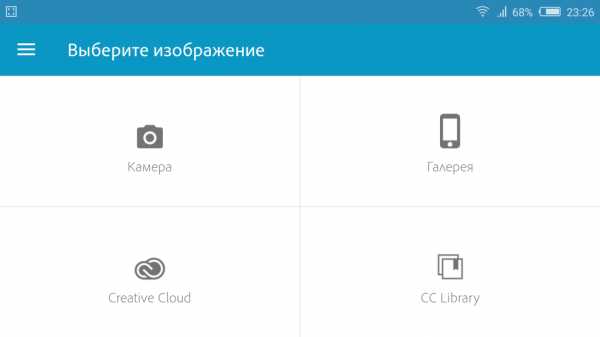
На главной странице изначально установлено несколько десятков фильтров. Каждый из них можно дополнительно настроить. При помощи бегунка устанавливается интенсивность выбранного эффекта. Это отличная возможность сделать уникальные и необычные фотографии.

В нижней части экрана располагается панель инструментов. Среди основных возможностей стоит отметить:
- устранение эффекта красных глаз;
- обрезка изображений;
- изменение цвета и яркости.
Многие возможности программы раскрываются только после регистрации. Пользователь должен завести аккаунт. До этого момента доступны только базовые настройки. В целом приложение хорошо оптимизировано под операционную систему андроид. Радует плавность работы и простота использования. Здесь значительно меньше возможностей, чем в полноценной версии для стационарного компьютера. Не смотря на это, приложение оснащено самыми популярными и востребованными инструментами. Можно смело утверждать, что разработчики сделали хороший программный продукт для быстрой обработки фотографий.
Photoshop Mix
Еще одна программа от знаменитой компании Adobe. Для того, чтобы приступить к редактированию, необходимо завести специальный аккаунт. Регистрация достаточно простая и не займет много времени. После ее прохождения пользователь получает доступ не только к Фотошопу, но и к облачному хранилищу.
В число основных функций входит:
- вырезание и удаление отдельных участков картинки;
- объединение и наложение нескольких изображений;
- синхронизация с социальными сетями;
- изменение цвета, яркости, четкости и прочих параметров.
Для первого запуска обязательно понадобится интернет, так как необходимо пройти процедуру регистрации и авторизации.
Photoshop Fix
Данный Фотошоп на андроид имеет высокий рейтинг и положительные отзывы. Это связано с оптимальным набором функций и хорошей адаптацией под андроид устройства. Основной задачей является ретуширование селфи, но можно редактировать совершенно любые фотографии. Программа может похвастаться следующими возможностями:
- ретуширование, позволяющее устранить видимые недостатки изображения;
- корректировка цвета, яркости, интенсивности;
- выделение основного объекта на снимке благодаря размытию фона;
- слияние слоев;
- наличие кисти и ластика.
Заключение
Все версии программы заслуживают внимание пользователей. Между собой у них есть определенные различия. Это позволяет выбрать приложение в соответствии со своими потребностями. Не смотря на ряд недостатков, фотошоп на андроид имеет мощный функционал, который позволяет справляться со сложными задачами.
androidx.ru
Использование Photoshop Express на мобильных устройствах с ОС iOS, Android и Windows
Для улучшения фотографии можно использовать следующие параметры корректировки.
Экспозиция. Количество света при съемке фотографии. Ползунок позволяет сделать фотографию темнее или светлее.
Контрастность. Разница между яркостью темных и светлых областей фотографии. Высокое значение ползунка делает фотографию более интенсивной за счет изменения баланса светлого и темного.
Подсветка. Наиболее яркие части фотографии. С помощью ползунка можно управлять параметрами подсветки. Более
низкое значение ползунка повышает детализацию подсвеченных участков.
Тени. Наиболее темные участки фотографии. Ползунок позволяет управлять детализацией теней. Более
высокое значение ползунка повышает детализацию затененных участков.
Белые. Контролирует наиболее яркие участки фотографии и имеет более широкий тональный диапазон, чем инструмент «Подсветка». Ползунок позволяет изменить общую яркость фотографии, включая области белого.
Черные. Этот параметр контролирует наиболее темные области фотографии и имеет более широкий диапазон тональных значений и более значительный результат применения, чем инструмент «Тени».
Температура. Придает фотографии теплый (солнечный) или холодный (зимний) вид.
Оттенок. Придает фотографиям зеленый или пурпурный оттенок.
Сочность. Заменяет приглушенные, менее насыщенные цвета на более насыщенные. Ползунок позволяет сделать цвета на фотографии более яркими, при этом они не будут выглядеть кричащими.
Насыщенность. Ползунок позволяет сделать все цвета на фотографии равномерно насыщенными и повысить их выразительность.
Четкость. Ползунок позволяет увеличить глубину изображения, повысив локальную контрастность. С его помощью можно подчеркнуть детали и текстуры на фотографии.
Убрать дымку. Убирает атмосферную дымку с фотографий. Ползунок позволяет убрать или усилить нечеткость очертаний на фотографии.
Усиление резкости. Повышение контраста между отдельными пикселями. Ползунок позволяет сделать фотографию четкой.
Уменьшение яркостного шума. Яркостный шум снижает яркость цветных пикселей. С помощью ползунка можно настроить уровень этого шума.
Уменьшение цветового шума. Цветовой шум появляется, когда разноцветные пиксели отображаются как одноцветные. Ползунок позволяет исправить этот тип шума.
helpx.adobe.com
Лучшие мобильные приложения для обработки фото на телефоне
Чтобы упростить обработку фотографий, снятых на телефон, разработано множество приложений для обработки фото. Вместе с мобильным фотографом Александром Меклером мы попытались разобраться, какие приложения действительно достойны вашего внимания и места в памяти вашего телефона.

Саша, расскажи, как ты начинал обрабатывать свои фотографии? Фотошоп, лайтрум или сразу на телефоне?
Изначально пробовал обрабатывать свои первые снимки на компьютере, но со временем полностью перешёл в мобильные приложения. Почему? Потому что свои фотографии я с легкостью могу обрабатывать даже в метро.
С каких приложений ты начинал обрабатывать фото на телефоне?
Первым делом накачал кучу всевозможных приложений для обработки, но тут же отказался от них, и мой список сократился до трех приложений.
ТОП-3 приложения для обработки фото на телефоне
Приложение 1. Snapseed (бесплатное) – для первичной подгонки фотографии, в ней я проработаю свет и тени, чтобы впоследствии получить более качественный результат.
ЗА ЧТО ЦЕНЮ: Масса возможностей для коррекции снимков, отличный инструмент для исправления ваших ошибок.


Приложение 2. VSCO (бесплатное) – для работы с цветом, имеет огромный набор интересных фильтров, применять которые можно без потери качества.
ЗА ЧТО ЦЕНЮ: Удобный функционал и отличные возможности для работы с цветом.


Приложение 3. PicsArt (бесплатное) – для художественной обработки снимков, в этом приложении можно качественно добавить на вашу фотографию различные эффекты, например, блики или же снег.
ЗА ЧТО ЦЕНЮ: Позволяет сделать ваши фотографии еще эффектнее в пару кликов. Огромное количество различных световых эффектов, размытие заднего фона и кистей для добавления снега, дождя и прочих фишек.


Какие приложения ты бы не прочь использовать, но они есть только для iOS?
Все приложения, которые мне необходимы для обработки, есть как для iOS, так и для Android.
Устанавливаешь ли ты платные приложения? Расскажи, за какие функции в приложениях действительно стоит платить?
Платных приложений в моем телефоне нет, мне с головой хватает возможностей бесплатных версий. Единственная, на мой взгляд, оправданная трата – покупка дополнительных фильтров в VSCO.
Как ты отбираешь фото для обработки и публикации в соцсетях?
На одной локации могу сделать десяток фотографий с разным ракурсом, композицией и светом, однако в обработку и дальнейшую публикацию отправляется всего один снимок, который я выбираю своим сердцем и чувством вкуса.

А какие фото даже не стоит пытаться спасти обработкой?
Скорее всего, это касается фотографий с плохим светом или же неправильной композицией.
Как снять кадр, который практически не нужно обрабатывать?
А почему не нужно обрабатывать? Мобильная фотография – творчество. Для чего все эти рамки? Захотел – обработал, не захотел – не обработал, все просто. Ну а вообще, самое сложное – поймать хороший свет. Получилось? Браво, ваш снимок уже можно публиковать.
А теперь, чтобы наш обзор стал еще более полезным для пользователей телефонов, расскажи, как добавить тот или иной эффект на фото. Поехали.
Как размыть задний план при обработке фото на телефоне?
Эта работа чаще всего происходит в PicsArt, через инструмент «Эффекты» – «Размытие».
Размытие заднего фона – дело простое, главное с этим не переигрывать – и все будет выглядеть достаточно естественно.


Как убрать мусор из кадра прямо на телефоне?
Удаление лишних деталей в кадре – занятие кропотливое. Стоит понимать, что лучше всего инструмент будет справляться с однотонными и однотекстурными поверхностями, такими, как трава, стены или же небо.
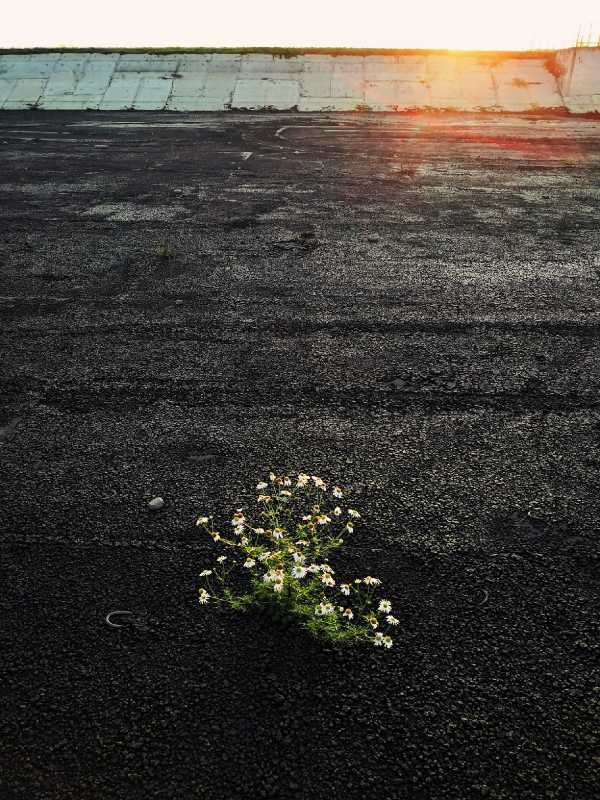

Как сделать фото с двойной экспозицией прямо на телефоне?
Для этого мы открываем Snapseed и переходим во вкладку «Инструменты», затем находим «Двойную экспозицию» – и вуаля! Но стоит помнить, что максимального эффекта можно добиться с фотографиями из одной серии, в идеале – совмещение крупных и общих планов.


Как удалить морщинки и прыщики на портрете прямо на телефоне?
PicsArt – лучшее, что может помочь в этой ситуации! Открыть фото в PicsArt – «Преобразить» – и понеслась!
Удаление морщин, прыщей, сглаживание грубых участков, изменение цвета волос, глаз, тона кожи и даже отбеливание зубов!

Вконтакте
www.blenda.by
Бесплатные фоторедакторы для Android: обзор популярных приложений
Технические возможности телефонов и планшетов, работающих на Android, давно позволяют использовать их для обработки фотографии в графических редакторах. В Play Market можно найти большое количество бесплатных фоторедакторов, которые предлагают самый разный функционал – от простой обрезки и поворота до профессиональной обработки изображения.
 Adobe Photoshop Express
Adobe Photoshop Express
Компания Adobe сделала все, чтобы «Photoshop» стало нарицательным именем для графического редактора. Самая известная программа для работы с изображениями доступна на Android бесплатно и называется Adobe Photoshop Express.
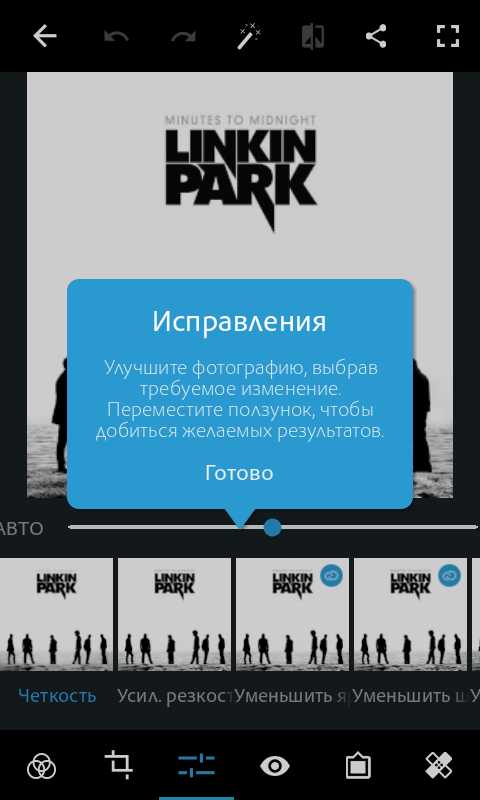
Правда, в сравнении с версией для ПК функционал приложения значительно урезан:
- Кадрирование, поворот, выпрямление и зеркальное отражение изображения.
- Удаление красных глаз и засвеченных пятен.
- Настройка четкости, контрастности, подсветок, теней, экспозиции, оттенков и других параметров с помощью ползунков.
- Два десятка эффектов с возможностью управления интенсивностью фильтров.
- Более 15 рамок и обводок.
Photoshop Express умеет работать с форматом RAW и позволяет быстро размещать обработанные фотографии в соцсетях. Однако это все равно программа для простой обработки фото. Если вы хотите воспользоваться всеми возможностями графического редактора от Adobe, обратите внимание на приложение Photoshop Lightroom.
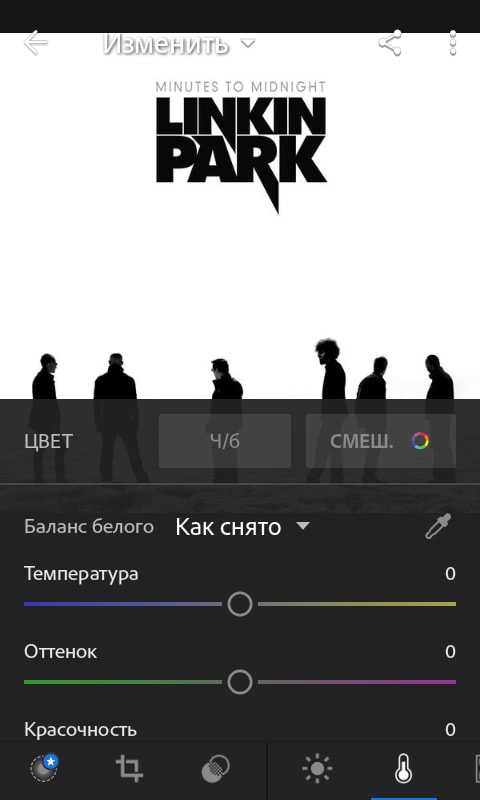
Здесь вы найдете все функции Adobe Photoshop, которые позволяют профессионально обрабатывать фотографии и делиться ими с другими пользователями в соцсетях.
- Готовые стили и инструменты для выполнения сложной коррекции.
- Сохранение истории изменений с возможностью вернуться к оригинальному изображения одним касанием экрана.
- Камера Adobe с 5 стилями, которые можно применить во время съемки.
Photoshop Lightroom доступно бесплатно в течение 30 дней в виде пробной версии. После окончания пробного периода для продолжения работы с приложением необходимо оформить подписку на план Creative Cloud.
Pixlr
Приложение от еще одного мастера создания графических редакторов – компании Autodesk. Опыт и возможности разработчиков поспособствовали тому, что в Pixlr добавлено большое количество профессиональных инструментов, завернутых в удобный интерфейс. В приложении есть как простые функции вроде отбеливания зубов и удаления красных глаз, так и инструменты для глубокого редактирования изображения.

Основные возможности Pixlr:
- Кадрирование, обрезка, исправление искажений.
- Работа с контрастом и цветом.
- Наложение фильтров.
- Создание коллажей.
- Наложение фотографий для объединения в один снимок.
- Удаление дефектов на селфи.
- Стилизация под использование инструментов рисования.
Доступ к отредактированным фотографиям можно предоставить друзьям через Facebook, Instagram, Twitter или по электронной почте.
Snapseed
Приложение Snapseed разработано компанией Nik Software, которая в 2012 году была куплена корпорацией Google. Студия Nik Software специализировалась на создании графических редакторов, а тот факт, что Google обратил внимание на продукт и продолжает его развивать, явно говорит о том, что приложение заслуживает как минимум изучения.

Snapseed –универсальное приложение, которое подходит для пользователей, предпочитающих тонкое ручное редактирование. Как и Photoshop, Snapseed сохраняет список изменений, с помощью которого можно быстро откатиться к предыдущему состоянию изображения. Среди основных возможностей фоторедактора можно отметить:
- Кадрирование, поворот, коррекция искажений.
- Поддержка формата RAW: сохранение без потери качества или импортирование в JPG.
- Настройка экспозиции и цвета автоматически или вручную с высокой точностью.
- Изменение фокусировки на изображении без специальной камеры.
- 29 фильтров и инструментов для редактирования фото.
Если вам не нравится детально прорабатывать изображения вручную, используйте инструменты редактирования, которые работают по заданному алгоритму. Можно выполнять выборочное редактирование, отмечая нужное место точками, убирать нежелательные объекты и добавлять разные стили эффектов.
Photo Editor Pro
Несмотря на слово «Pro» в названии, приложение распространяется бесплатно. Photo Editor Pro предлагает инструменты для полного редактирования изображения и эффекты, которые работают одним касанием.

Среди основных функций приложения:
- Изменение баланса, работа с цветом.
- Регулировка контрастности, резкости и яркости.
- Кадрирование, коррекция искажений, обрезка.
- Изменение температуры цвета.
- Фокусирование на отдельных объектах изображения.
- Добавление наклеек, фильтров, текста.
- Рисование на фотографии, создание мемов.
Photo Editor Pro предлагает простые инструменты для быстрого редактирования фотографий. Не нужно ждать от него глубокой обработки снимка – для этого есть более мощные редакторы.
AirBrush: Easy Photo Editor
Приложение делает все, чтобы оправдать в названии сочетание Easy Photo Editor. Это действительно простой редактор, который позволяет совершенствовать фотографии в несколько касаний с применением целого ряда умных инструментов. AirBrush позволяет «отфотошопить» селфи, убрав небольшое огрехи.
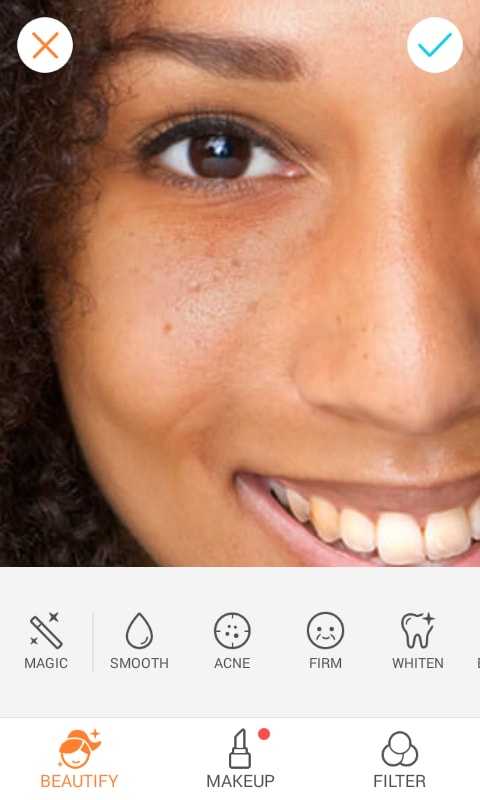
Среди доступных инструментов:
- Устранение прыщей и пятен нажатием пальца.
- Отбеливание зубов и подчеркивание глаз.
- Редактирование цвета кожи, добавление загара.
- Автоматическое и ручное ретуширование фотографий.
- Добавление глубины и фокусирование на отдельных объектах.
- Инструменты для наложения макияжа на готовое фото.
Приложение умеет делать фотографии только с фронтальной камеры. Если вы хотите отредактировать фото другого человека, сделанное на основную камеру, то придется добавлять снимок в приложение из галереи. Немного неудобно, но функциональность редактора сглаживает неприятное впечатление от лишнего действия. После редактирования фотографию можно быстро разместить в профиле в соцсети. AirBrush работает с Facebook, Instagram, Twitter и Snapchat.
compconfig.ru
Самый лучший фоторедактор на андроид.
Вам может не понравиться яркость фото на вашем смартфоне Asus Zenfone или любом другом смартфоне на андроид, контрастность, ориентация или, возможно, вы захотите добавить что-то, чтобы фотографии выглядели броскими. Вот когда к вам приходят на помощь фоторедакторы. Они упаковывают множество функций и находятся на одном уровне с легкими настольными редакторами. В большинстве приложений для социальных сетей уже есть редакторы в своем интерфейсе. Но, если вы хотите больше настроек, вы можете использовать любые из этих приложений для редактирования фотографий, которые мы собрали в этом сообщении.
Примечание. Этот список не находится в порядке предпочтения; это компиляция лучших приложений для редактирования фотографий для Android. Вам рекомендуется выбрать один в соответствии с вашими потребностями.
Самый лучший фоторедактор на андроид. Обзор 10 редакторов.

Adobe Photoshop Express на андроид
Благодаря простому и минималистичному интерфейсу Adobe Photoshop Express для андроид — отличный редактор фотографий для Android для быстрого, легкого и мощного редактирования на устройствах. Он упакован с такими важными функциями, как обрезка, выпрямление, поворот и переворачивание фотографий. Photoshop Express для Asus Zenfone, а так же любого смартфона на андроид имеет фильтры с одним касанием, различные эффекты, цвета, автоматическое исправление, фреймы, а также некоторые дополнительные инструменты, такие как Image Rendering Engine для обработки больших файлов, таких как панорамные фотографии. Функция шумоподавления позволяет свести к минимуму нежелательное зерно и пятна на ночных фотографиях.
Приложение бесплатное для загрузки и без рекламы. Кроме того, он предоставляет вам услуги по обмену фотографиями на Facebook, Twitter и других сайтах социальных сетей.


Фотостудия PicsArt для андроид
С более чем 100 миллионами загрузок PicsArt для андроид является одним из любимых приложений для редактирования фотографий. Причина, по которой PicsArt для андроид является такой отличительной особенностью, объясняется тем, сколько у вас параметров для настройки ваших фотографий. Он оснащен встроенной функцией камеры и социальной сетью для обмена фотографиями.
Другие функции включают коллаж, рисование, рамки, наклейки и многое другое. Приложение доступно бесплатно с некоторыми покупками в приложении, однако вам приходится иметь дело с объявлениями.


Фоторедактор Aviary для андроид
Будучи частью семейства Adobe, фоторедактор Aviary для андроид предоставляет все удовольствия от редактирования фотографий. Наряду с его суперинтуитивным интерфейсом, Aviary поставляется со всем, начиная с основ, таких как обрезка и фильтр, до более сложных инструментов редактирования, таких как регулировка цвета, резкость, возможность настройки виньетки, освещения и фокусировки.
В целом, приложение многофункционально и надежно. Скачивание с некоторыми покупками в приложении бесплатное.

PhotoDirector для андроид
PhotoDirector для андроид — это своего рода универсальное приложение для редактирования фотографий. Он имеет стильный и удобный интерфейс, где вы можете быстро настроить цвета и тон ваших изображений с помощью простых, но мощных инструментов. В приложении есть встроенная функция камеры, в которой вы можете применять живые фотоэффекты, когда вы снимаете фотографии. Вы можете редактировать изображения и делиться ими быстро на Facebook, Flickr и других.
Кроме того, PhotoDirector предоставляет вам услугу по удалению нежелательного человека или объекта с вашей фотографии с помощью инструментов быстрого редактирования Content-Aware Removal. Он доступен для загрузки с некоторыми покупками в приложении и содержит рекламу.
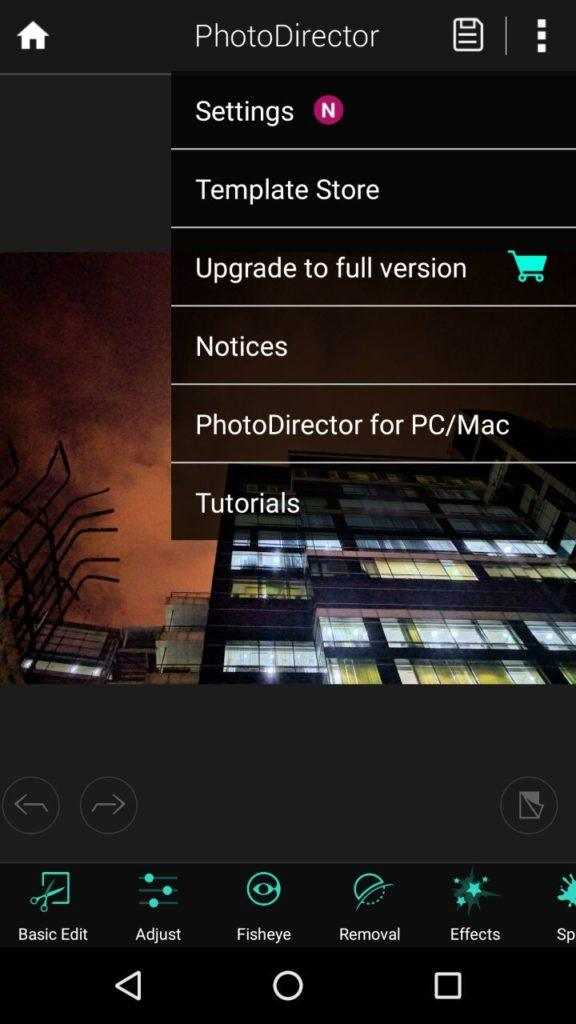

Snapseed для андроид
Snapseed для андроид — мощный редактор фотографий для Android, который обладает множеством функций. Он доступен бесплатно, а также без рекламы. Приложение имеет удобный интерфейс, который прост в использовании, просто нажмите на экран и откройте любой файл, который вам нравится.
Читать горячая тема:
>>>Как настроить VPN на Андроид | Какой VPN выбрать
Snapseed для андроид поставляется со многими различными типами фильтров, чтобы изменить внешний вид фотографии, включая 28 различных вариантов инструментов. После выполнения редактирования вы можете легко экспортировать файл, чтобы сохранить его или поделиться им со своими друзьями.
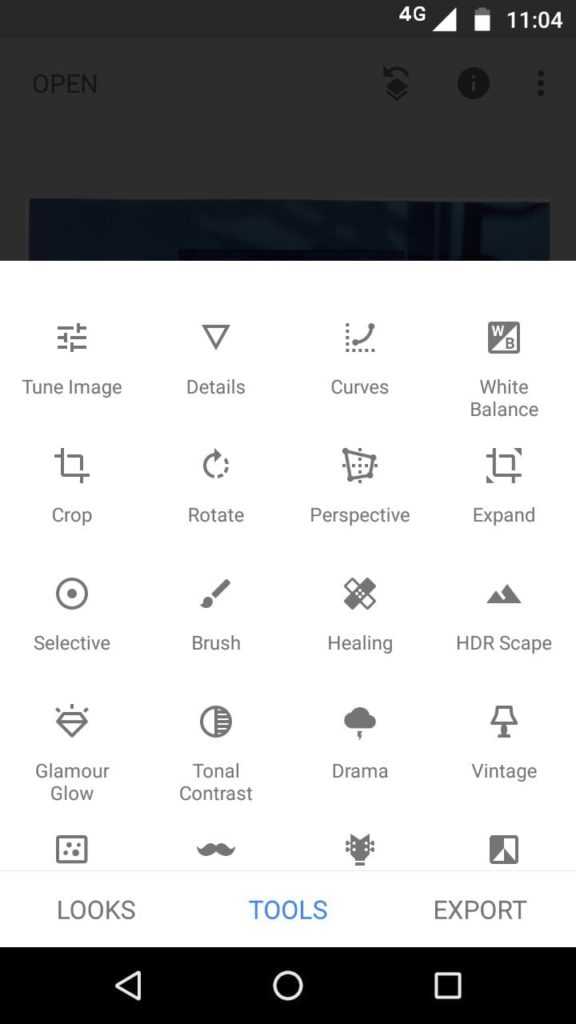

AirBrush для андроид
AirBrush для андроид — удобное приложение для редактирования фотографий. Он имеет удобные инструменты ретуширования и крутые параметры фильтра, чтобы обеспечить вам прекрасный результат редактирования. Приложение доступно бесплатно, но оно имеет некоторые покупки и содержит рекламу. Он имеет встроенный интерфейс камеры, который имеет множество эффектов.
Он имеет интерактивный интерфейс и включает в себя множество инструментов, таких как удаление пятен и прыщей, отбеливание зубов и очищение глаз, более тонкое тело и художественные функции ретуширования, естественные и лучистые фильтры. Кроме того, вы можете мгновенно обмениваться отредактированными фотографиями на любые сайты социальных сетей.
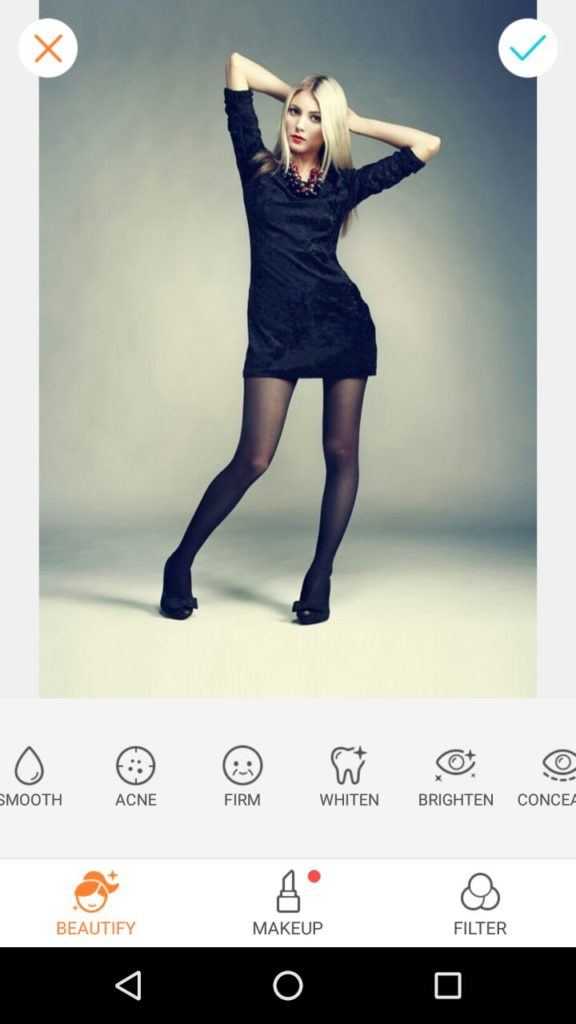

Toolwiz Photos для андроид
Toolwiz Photos для андроид — великолепный многофункциональный программный редактор PRO, который предоставляет более 200 мощных инструментов. Вы можете добавлять фильтры, обменивать лица, корректировать насыщенность и даже создавать интересные коллажи.
Разработанный с использованием элегантного и минималистического интерфейса, приложение является бесплатным и простым в использовании. Другие ключевые функции, которые включают фильтры Prisma, тон изображения, HDR, текст, бесплатные онлайн-ресурсы и многое другое.


YouCam Perfect для андроид
YouCam Perfect для андроид — удобный инструмент для редактирования фотографий, в котором вы можете украсить свои портретные фотографии за считанные секунды. Попробуйте выполнить редактирование с помощью эффектов и фильтров одним касанием, обрезать фотографию и повернуть, мозаичные пиксели, чтобы размыть фон, виньетку и эффекты HDR. Приложение поставляется с Face Reshaper, Eye Bag Remover, а также Body Slimmer, чтобы сжать вашу талию и заставить вас выглядеть тоньше.
Он также обладает возможностями видео-самоуправляемости. Он доступен для скачивания с некоторыми покупками в приложении для дополнительных функций и содержит рекламу.


Pixlr для андроид
Pixlr для андроид — это правильный фоторедактор для всех; у него есть все инструменты, которые пользователю может понадобиться. Он имеет более 2 миллионов комбинаций бесплатных эффектов, наложений и фильтров. Вы можете создавать фотоколлажи с различными макетами, фоном и интервалами.
Кроме того, у него есть функция Auto Fix и возможность стилизовать фотографию с каракулями, рисунками карандашей и эскизами чернил. Кроме того, вы можете делиться изображениями напрямую с различными сайтами социальных сетей. Его можно бесплатно загружать с покупками в приложении и содержать рекламу.


Photo Lab для андроид
Photo Lab для андроид — дает вашим фотографиям уникальный штрих. Он имеет коллекцию из более чем 800 различных эффектов, таких как реалистичные фотомонтажи, стильные фильтры для фото, красивые рамки, творческие художественные эффекты, коллажи для нескольких фотографий и многое другое.
Благодаря простому и интуитивно понятному интерфейсу редактор довольно легко управляется. Встроенный редактор фотографий поставляется с каждым базовым инструментом, который может понадобиться пользователю: обрезка, поворот, освещение и резкость и даже подкраска. Кроме того, вы можете сохранить свое творение в галерее, легко делиться ею с Twitter, Facebook, Instagram или отправлять ее в виде сообщения. Он имеет бесплатную версию, доступную с рекламой. Но главный недостаток заключается в том, что он делает водяные знаки ваших фотографий, когда вы используете свою бесплатную версию.
asus-zenfone.ru
Проектируем мобильное приложение в Photoshop / Фотошоп-мастер
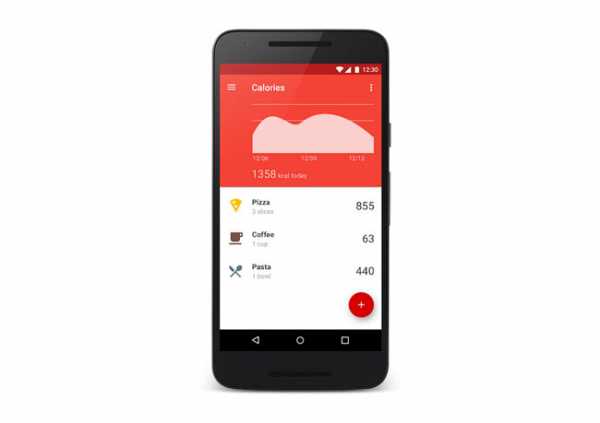
То, что вы создадите
Благодаря материальному дизайну − визуальному языку, разработанному Google, создавать интерфейс приложений для Android стало намного проще. После того, как вы потратите несколько минут на то, чтобы прочитать его спецификацию, которая обновляется время от времени, вы можете приступить к разработке приложений для Android, соответствующих традиционным для новейших версий Android стилям, включая Marshmallow и Nougat. Более того, чтобы помочь вам сэкономить время и силы, Google выпустил специальные стикеры для приложений в стиле материального дизайна.

Стикеры
Исходные материалы:
- Набор стикеров
- Шрифт Roboto
- Иконки
- Цветовая палитра материального дизайна
Скачать архив с материалами к уроку
Зачем использовать стикеры?
Пользовательские интерфейсы, соответствующие спецификации материального дизайна, по большей части состоят из простых форм, чистых цветов и небольшого количества теней. Следовательно, в отличие от сквеоморфных пользовательских интерфейсов (примечание переводчика: сквеоморфизм − имитация в цифровом пространстве внешнего вида реальных объектов), они не сильно отличаются друг от друга. Фактически, кроме их цветов, размеров и высоты, виджеты пользовательского интерфейса выглядят одинаково практически во всех приложениях в стиле материального дизайна. Стикеры содержат изображения этих виджетов и, используя их, вы можете эффективно практиковать метод перетаскивания в дизайне пользовательского интерфейса.

Перетаскивание в дизайне интерфейса
Хотя в этом уроке мы будем использовать Adobe Photoshop, стоит отметить, что стикеры доступны для Sketch, Adobe Illustrator и After Effects.
Для выполнения урока вам понадобится:
- Adobe Photoshop CC
- Последняя версия стикеров в стиле материального дизайна для Фотошопа
1. Открываем стикеры
Запустите Фотошоп и нажмите Файл > Открыть… (File > Open…), чтобы открыть скачанный вами файл со стикерами. Если на вашем компьютере ещё не установлен шрифт Roboto, Фотошоп предложит вам либо синхронизировать его с Adobe Typekit, либо загрузить его из другого источника (например, Google-шрифты).

Если вы используете Typekit, нажмите кнопку Разрешить (Resolve Fonts), чтобы продолжить. Само собой, вы должны войти в свою учетную запись Creative Cloud, чтобы синхронизация завершилась.
Как только файл стикеров откроется, вы увидите, что это очень большой документ (его размеры составляют 5688 × 6790 пикселей) с множеством слоёв и групп слоёв. Предлагаю вам потратить несколько минут на изучение документа.

2. Создаём глобальные (общие) элементы
Строка состояния, панель навигации и панель приложения часто называются глобальными элементами. Создавая их первыми, мы определяем область, в которую будут помещены остальные виджеты пользовательского интерфейса.
В файле стикеров все глобальные элементы присутствуют внутри группы слоёв, называемой глобальными элементами (Global elements). Он также содержит глобальные элементы для мобильных телефонов, планшетов и настольных компьютеров. Но пока сосредоточимся только на группе MOBILE. Удерживая ALT, щёлкнем по иконке глаза возле названия группы Mobile.

Как вы видите, группа слоёв содержит все нужные элементы, а также несколько вспомогательных элементов, которые помогут нам правильно расположить виджеты пользовательского интерфейса. Перейдите в Слой > Создать дубликат группы… (Layer > Duplicate Group …), чтобы создать его копию в новом документе MyMaterialApp.

В этом уроке мы создаем пользовательский интерфейс приложения для Android, которое будет подсчитывать потребляемые калории. Поэтому в новом документе разверните группу слоёв «App Bar» и используйте инструмент «Горизонтальный текст» (Horizontal Type Tool) (T), чтобы изменить название приложения на «Калории».

Кроме того, наш дизайн будет иметь диаграмму в области панели приложений. Чтобы освободить для неё место, выделите слои «key shadow» и » ambient shadow «, нажмите Ctrl + T (Свободное трансформирование) и сделайте их высотой 250 пикселей. Не забудьте сохранить изменения, нажав Enter.
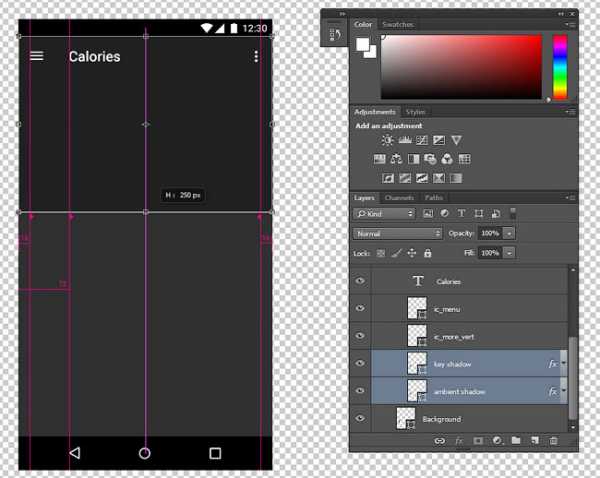
3. Добавляем список
Вернитесь на вкладку документа со стикерами и найдите группу слоёв LISTS. В ней есть восемь различных типов списков. Мы, однако, будем использовать только седьмой тип. Поэтому выберите группу слоёв с именем List7 и перейдите в Слой > Создать дубликат группы… (Layer > Duplicate Group …), чтобы скопировать её в документ MyMaterialApp.

На вкладке MyMaterialApp убедитесь, что слой List7 расположен прямо под слоем панели приложений (App bar). Если это так, вы увидите, что направляющие и содержимое списка выровнены идеально.

Всегда лучше давать своим группам слоёв значимые названия. Поэтому переименуйте группу List7 в «Список продуктов».
4. Изменяем названия пунктов списка
Давайте теперь изменим список так, чтобы он отображал названия блюд вместе с их размерами порций. Это делается просто. Выберите нужные слои и используйте инструмент «Горизонтальный текст» (Horizontal Type Tool) (T) для изменения их содержимого. Я предлагаю вам также изменить вес шрифта для названий блюд на «Жирный» (Bold).

Приложение для подсчёта калорий не было бы таким полезным, если бы оно не отображало калории. Однако в нашем списке больше нет места для текста. Поэтому удалим слои «square» из групп слоёв list_01, list_02 и list_03.

Теперь вы можете использовать инструмент «Горизонтальный текст» (Horizontal Type Tool) (T) для добавления слоёв, отображающих калории. Установите размер шрифта слоёв на 24 px, шрифт Roboto Regular и цвет # 333333.

5. Добавляем иконки в стиле материального дизайна
Мы можем сделать наш пользовательский интерфейс более привлекательным, добавив в него иконки в стиле материального дизайна. Так что давайте загрузим три иконки для трёх элементов списка нашего интерфейса.
Откроем страницу Material Icons и выберем первую иконку под названием local pizza (Проще всего вбить название в строке поиска). В нижней части страницы появится голубая строка, в ней нужно изменить размер на 36 dp и нажать кнопку JPGS, чтобы загрузить zip-архив с иконкой.

Распакуйте архив и в папке android/drawable-mdpi найдите нужное изображение. Перетащите его на вкладку MyMaterialApp в окне Фотошопа.
Повторите те же шаги для иконок local cafe и local dining.
Теперь мы можем заменить слои «circle» в элементах списка иконками. Начнём с иконки пиццы. Выделите её слой и слой «circle», который находится внутри группы слоёв list_01. Перейдите в меню «Слой > Выровнять > Центры по вертикали» (Layer > Align > Vertical Centers), чтобы выровнять их по вертикали. Аналогичным образом перейдите в меню «Слой > Выровнять > Центры по горизонтали» (Layer > Align > Horizontal Centers), чтобы выровнять их центры по горизонтали.
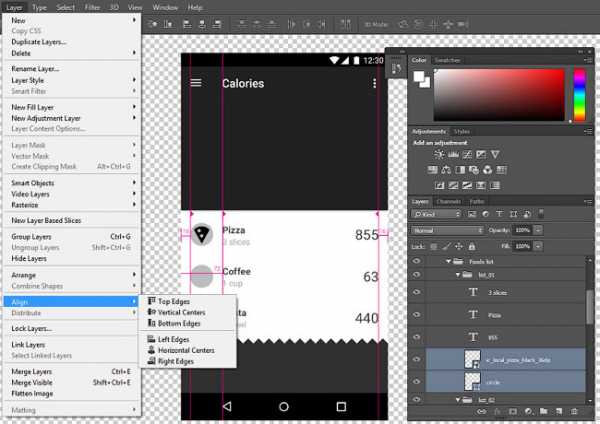
Теперь можно удалить слой «circle» в группе list_01.
Повторите те же шаги для двух оставшихся иконок.

6. Добавляем цвет
Давайте теперь добавим цвета, так как пользовательские интерфейсы в стиле материального дизайна, как правило, яркие и красочные.
Выберите слой с названием «ic_local_pizza_black_36dp», щёлкните по нему правой кнопкой мыши и выберите «Параметры наложения» (Blending Options). В открывшемся диалоговом окне перейдите в раздел «Наложение цвета» (Color Overlay) и установите цвет # ffc107, который в дальнейшем будет называться «Янтарный 500» (Amber 500) на цветовой палитре материального дизайна.

Повторите те же действия для слоёв с названиями «ic_local_cafe_black_36dp» и «ic_local_dining_black_36dp». Убедитесь, что каждый раз был выбран другой цвет.

Давайте теперь раскрасим глобальные элементы. Чтобы изменить цвет фона, выберите слой «Фон» (Background), нажмите «А», чтобы выбрать прямоугольник внутри него, и измените цвет заливки на белый.
Чтобы изменить цвет строки состояния, откройте группу слоев «Строка состояния» (Status bar), выберите слой с именем «bar», нажмите «A» и измените цвет заливки на красный 900 (Red 900), шестнадцатеричное значение которого # b71c1c.
Аналогичным образом, чтобы изменить цвет панели приложения, откройте группу слоев «Панель приложения» (App bar) выберите слой «key shadow», нажмите «А» и установите цвет заливки на Красный 500 или # f44336.

7. Добавляем плавающие кнопки действия
Плавающая кнопка действия − это один из самых важных виджетов пользовательского интерфейса в стиле материального дизайна. Чтобы копировать её в наш дизайн, продублируйте группу слоёв «Floating action button» (Плавающая кнопка действия) из документа со стикерами. Если затруднитесь с поиском, найдите её в группе слоёв «METRICS AND KEYLINES».
Разместите группу слоёв » Плавающая кнопка действия » над группой слоёв «Список продуктов».
Затем, используя инструмент «Перемещение» (Move Tool) (V), поместите плавающую кнопку действия в нижний правый угол пользовательского интерфейса.

Плавающая кнопка действия должна быть акцентного цвета (дополняющего основные). Поэтому выберите слой «key shadow» внутри текущей группы слоёв, нажмите «A», чтобы выбрать круг внутри него, и измените цвет заливки на Red Accent 700 (Красный акцентный 700) или # d50000.
Аналогичным образом измените цвет слоя «ic_add», который содержит символ плюса, на белый. Кроме того, откройте его Параметры наложения (Blending Options) и измените Непрозрачность (Opacity) на 100%.

8. Обрезаем документ
Вы могли заметить, что наш документ получился очень большим, и проект занимает в нём лишь маленькую часть. Чтобы изменить размер документа таким образом, чтобы он соответствовал размеру дизайна, нажмите «Изображение > Тримминг» (Image > Trim). В появившемся диалоговом окне оставьте значения по умолчанию и нажмите OK.

9. Добавляем диаграмму
Как я упоминал ранее, область приложения в нашем пользовательском интерфейсе будет иметь диаграмму. Поскольку в файле Стикеров нет стикеров для графиков, нам придётся создавать его вручную.
Начнём с включения сетки. Для этого перейдите в меню «Просмотр > Показать > Сетку» (View > Show > Grid).
Нажмите Shift + Ctrl + N, чтобы создать новый слой внутри группы слоёв «App bar», и используйте инструмент «Карандаш» (Pencil Tool) (B), чтобы нарисовать четыре горизонтальные линии, белого цвета и толщиной в 1 пиксель ниже названия приложения.

Используя инструмент «Горизонтальный текст» (Horizontal Type Tool) (T), добавьте три даты ниже последней горизонтальной линии. Размер шрифта дат − 13 пикселей.
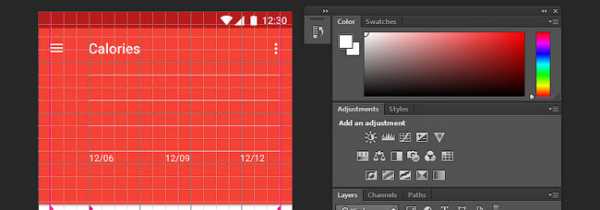
Теперь можно отключить сетку, снова нажав «Просмотр > Показать > Сетку» (View > Show > Grid).
Выделите все слои, созданные в этом шаге, и нажмите Ctrl + G, чтобы создать для них новую группу слоёв. Назовите группу «Диаграмма» (Chart).
Затем, внутри группы слоёв «Диаграмма» создайте новый слой и назовите его «Данные». Внутри слоя нарисуйте замкнутый контур с помощью инструмента «Перо» (Pen Tool) (P). Форма контура не очень важна, если она похожа на гладкую кривую.
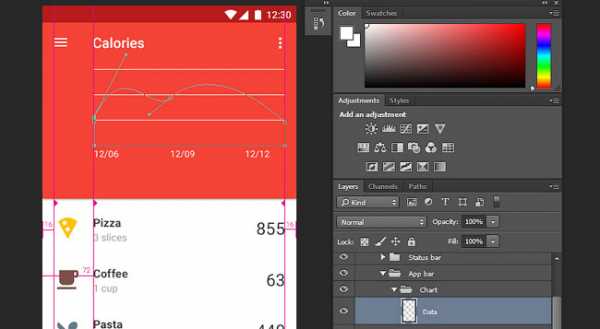
Чтобы залить контур цветом переднего плана, перейдите на панель «Контуры» (Paths), щёлкните правой кнопкой мыши на «Рабочий контур» (Work Path) и выберите «Заливка контура …» (Fill path). В открывшемся диалоговом окне оставьте значения по умолчанию и нажмите ОК.

Чтобы диаграмма не выглядела такой назойливой, уменьшите непрозрачность группы слоёв «Диаграмма» до 75%.
Наконец, используйте инструмент «Горизонтальный текст» (Horizontal Type Tool) (T), чтобы под графиком отобразить общее количество потребляемых калорий. Пусть размер шрифта цифр будет 24 px, а размер шрифта слов − 14px.
Наш дизайн закончен. Идем дальше и скрываем группу слоёв «Guides», она нам больше не понадобится.
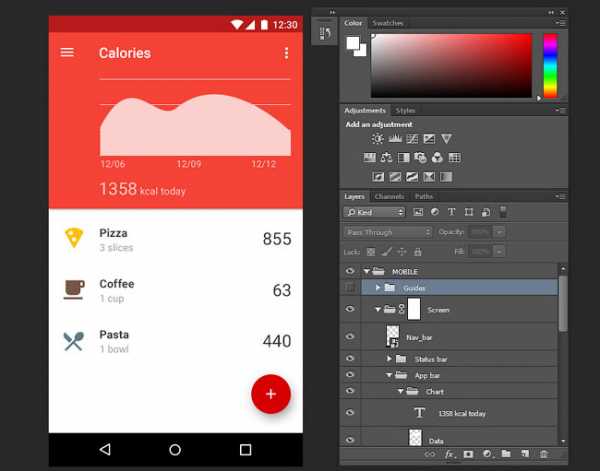
10. Создаём обложку устройства
Дизайн пользовательского интерфейса в обложке устройства (смартфона или планшета) и с добавлением бликов выглядит более профессионально и реалистично. Хотя вы можете использовать для этого Фотошоп, гораздо проще воспользоваться Google Device Art Generator.
Сначала экспортируйте свой дизайн в файл JPG, нажав в меню «Файл > Сохранить как» (File > Save As).
Теперь перетащите файл JPG на любое из устройств, которые вы видите в Device art generator. Обратите внимание, что вам нужно масштабировать изображение, по крайней мере, до 1080 × 1920 пикселей, чтобы использовать обложки новейших моделей устройств.

Как только изображение будет сгенерировано, вы можете перетащить его в любую папку на вашем компьютере, чтобы сохранить.
Заключение
В этом уроке вы узнали, как использовать стикеры Google в стиле материального дизайна и Фотошоп, чтобы создавать дизайн приложения для Android. Не стесняйтесь добавлять в него больше виджетов, менять их цвета и экспериментировать с макетом.
Я также хотел бы напомнить вам, что спецификация Material Design − это только набор рекомендаций. Необязательно строго придерживаться её, главное, чтобы конечный результат получился логичным и интуитивно понятным.
Чтобы узнать больше о дизайне приложений для Android, а также найти ещё больше дизайнерских ресурсов, можно посетить сайт Google Design.
Автор: Ashraff Hathibelagal
photoshop-master.ru
 Adobe Photoshop Express
Adobe Photoshop Express
Ваш комментарий будет первым